תוכנת צייר - מסגרות
מסגרות בצייר
ישנן 4 סוגי מסגרות אותן ניתן להוסיף לתמונה עם תוכנת הצייר של חלונות XP.
1. בשלב ראשון נבחר את אחת הצורות המופיעות בצייר כמסגרת לכתב.
2. בשלב שני עלינו לבחור את סוג המסגרת (צורה שקופה, צורה במילוי צבע, צורה עם מילוי צבע ללא מסגרת) אותה נמקם בתוך התמונה.
3. לאחר מכן נבחר צבע למסגרת הצורה מתוך סרגל הצבעים הממוקם בחלק התחתון של החלון.
ע"י לחיצה על קליק ימני בעכבר ניתן לבחור צבע למילוי הצורה.
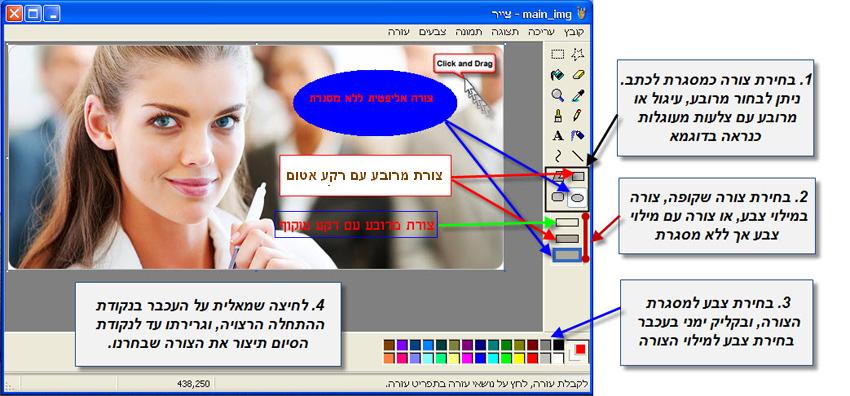 |
4. לסיום, לחיצה שמאלית על העכבר בנקודת ההתחלה הרצויה וגרירתו עד לנקודת הסיום תיצור את המסגרת בצורה שבחרנו.
» חזרה למדריך המקיף על תוכנת הצייר.
נושאים -
1 - פתיחת תמונה.
2 - הקטנת תמונה.
3 - העתקת מסך המחשב.
4 - יצירת מסגרת.
5 - הוספת טקסט.
6 - מחיקה בתוך תמונה.
7 - חיתוך חלק מתמונה.
8 - סיבוב תמונה.
9 - העתקת חלק מתמונה.
10 - חיתוך והזזת חלק מתמונה.
11 - שמירה.
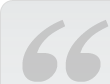
נושאים נוספים שכדאי לעיין בהם:




